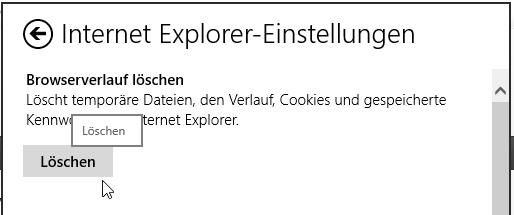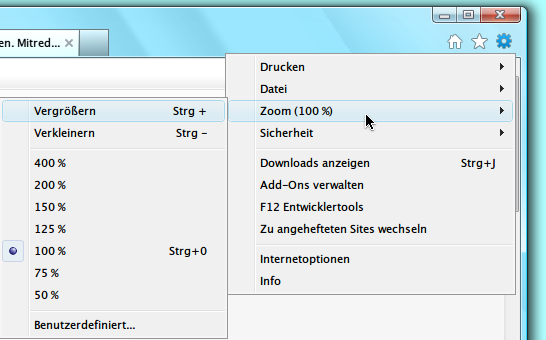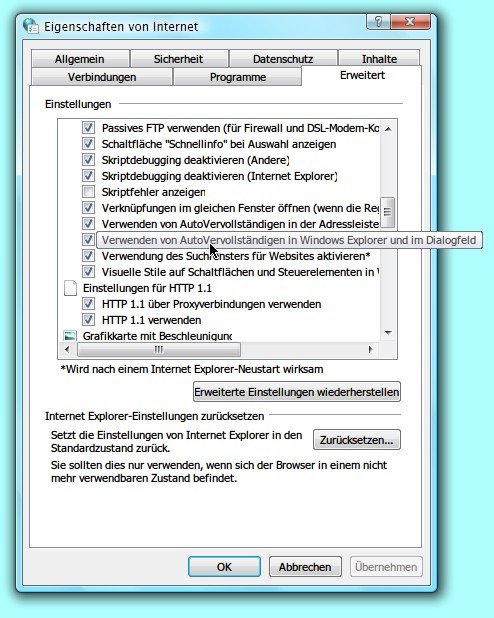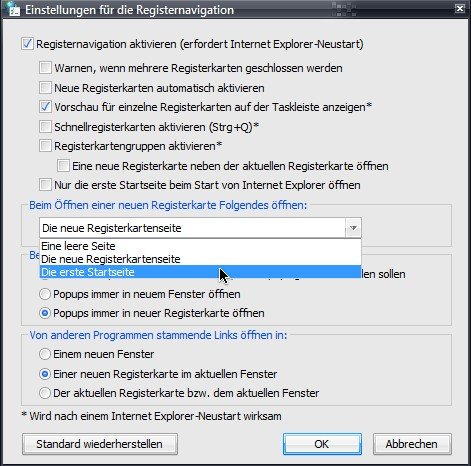15.10.2012 | Tipps
In Firmennetzen können Sie manchmal nicht direkt auf das Internet zugreifen. Stattdessen müssen Sie einen Proxy-Server verwenden, der Ihre Anfragen ins weltweite Netz weiterreicht. Mit den folgenden Schritten stellen Sie einen Windows-Computer so ein, dass er einen Proxy-Server verwendet.
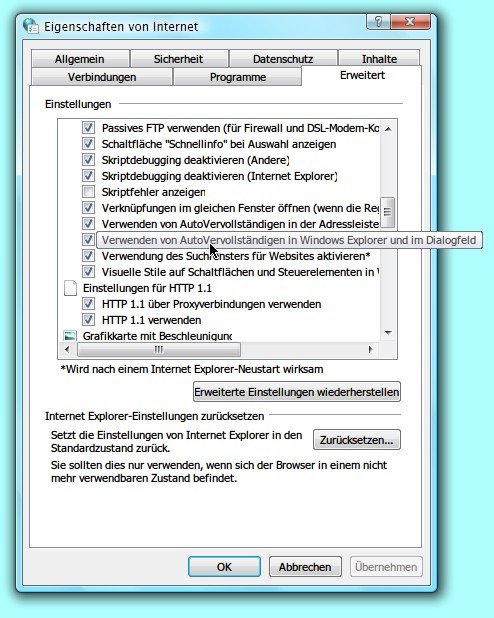
24.04.2012 | Tipps
Wenn Sie im Browser eine Internet-Adresse anfangen zu tippen, erscheint die wahrscheinlichste Adresse markiert als Vorschlag dahinter. So brauchen Sie nach wenigen Buchstaben nur noch die Eingabetaste drücken, um die Webseite zu laden. Diese automatische Vervollständigung funktioniert normalerweise aber nicht im Windows-Explorer und im Dialogfeld „Ausführen“. Mit einem Trick schalten Sie sie auch hierfür ein.
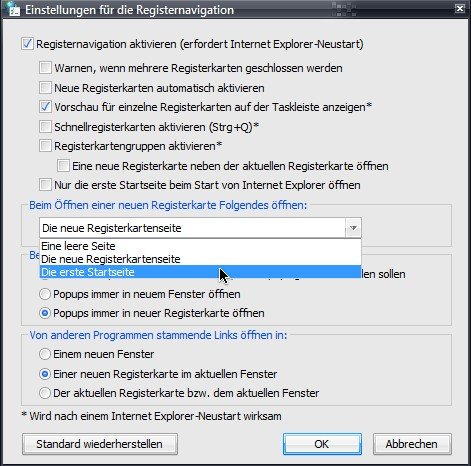
13.03.2012 | Tipps
Beim Lesen einer Webseite fällt Ihnen ein, dass Sie schnell etwas nachschlagen wollten? Dazu können Sie einen neuen Tab öffnen. Standardmäßig schlägt Ihnen Internet Explorer die am häufigsten besuchten Seiten als Miniansichten vor, wenn Sie einen neuen Tab öffnen. Wenn Sie wollen, können Sie allerdings auch automatisch Ihre Startseite laden lassen.

25.02.2012 | Tipps
Sie verwenden neben Ihrer regulären Netzwerkverbindung auch eine Wählverbindung, um sich mit dem Internet zu verbinden? Immer dann, wenn die normale Verbindung nicht erreichbar ist, wird Internet Explorer Sie beim Start fragen, ob Sie sich denn einwählen wollen – selbst wenn Sie gerade nur eine abgespeicherte HTML-Seite öffnen wollen. Das lässt sich IE abgewöhnen.